Use GParted para gerenciar partições de disco no Windows
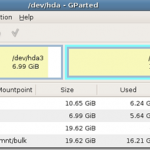
- 3548
- 73
- Mrs. Christopher Okuneva
Procurando um bom gerente de partição para o seu computador Windows? Um dos melhores programas lá fora é GPARTED. É de código aberto e suporta quase todos os sistemas de arquivos por aí, incluindo ext2/3/4, btrfs, gord16, gord32, ntfs, hfs+, ufs, xfs e mais.
Basicamente, seu disco rígido é dividido em um ou mais segmentos chamados partições. Geralmente, uma vez que você cria uma partição, é difícil redimensionar, especialmente no Windows. GPARTED é um programa que você pode usar para fazer alterações nas partições em seu disco rígido, como excluir uma partição, redimensionar uma partição ou copiar uma partição.
ÍndiceFaz tudo isso sem excluir nenhum de seus dados. Você também pode usá -lo para ativar ou desativar sinalizadores de partições, como inicialização e oculto. GPARTED está escrito no Linux, mas pode ser usado para gerenciar partições do Windows inicializando de um CD ao vivo.
Basta baixar o arquivo ISO e queimá -lo em um CD. Você pode ler meu post anterior sobre como queimar um arquivo ISO em CD. Se você tem um Mac, pode ler meu post sobre queimar um arquivo ISO usando o OS X.
Usando GPARTED para gerenciar partições
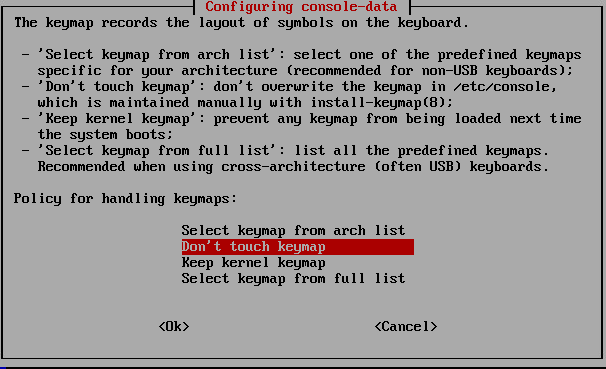
A última tela perguntará qual idioma, que deve padrão para o inglês e como o modo você deseja executar. Novamente, os valores padrão estão bem, basta pressionar Enter.
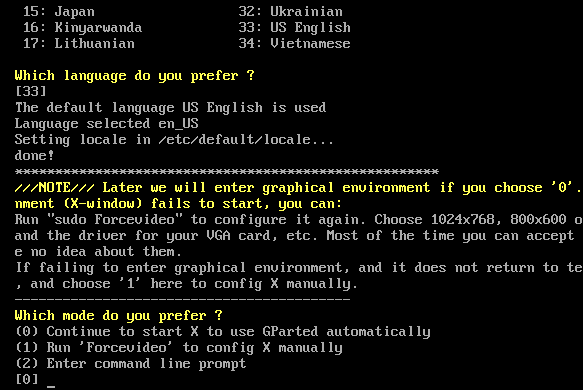
O GPARTED carregará e a tela principal fornecerá informações sobre cada uma das partições atualmente no disco rígido. Você pode ver rapidamente o sistema de arquivos, o tamanho e qualquer sinalizador, como a partição de inicialização.
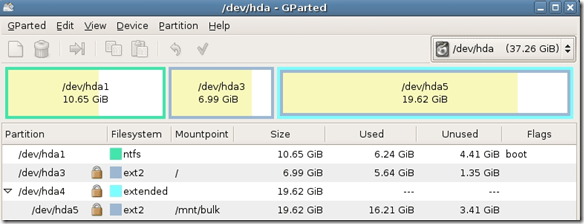
Você pode clicar com o botão direito do mouse em qualquer partição e clicar Informação Para obter mais detalhes sobre essa partição.
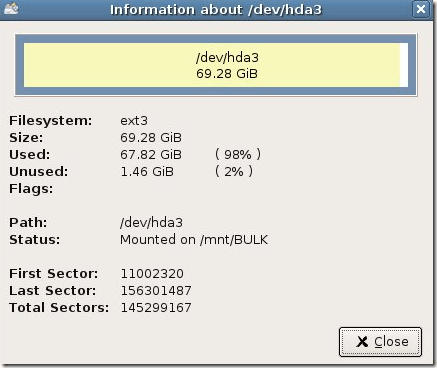
Para redimensionar uma partição, clique com o botão direito do mouse e escolha Redimensionar movimento.
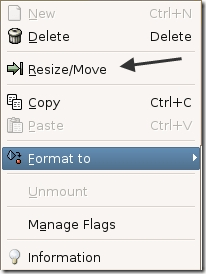
A caixa de diálogo Redize Partition será exibida e aqui você pode escolher o novo tamanho para a partição. Você também pode arrastar o controle deslizante para ajustar o tamanho da partição.
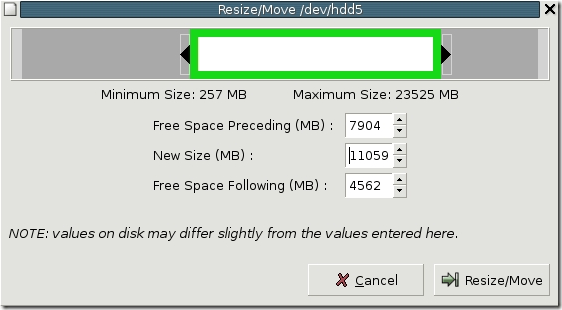
Você também pode criar uma partição facilmente, escolher o sistema de arquivos e escolher se deseja como o Partição primária ou não.
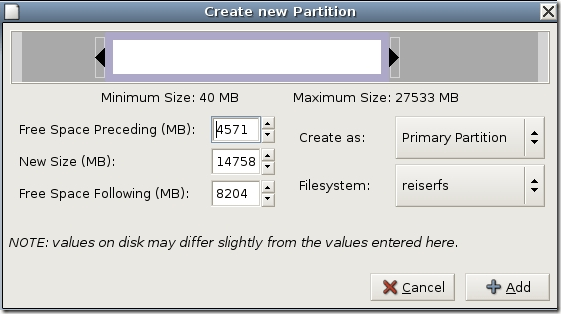
Como eu disse antes, o GParted suporta muitos sistemas de arquivos e muitas ações. No entanto, ele não pode executar todas as ações em todos os sistemas de arquivos, então aqui está uma rápida quebra dos recursos.
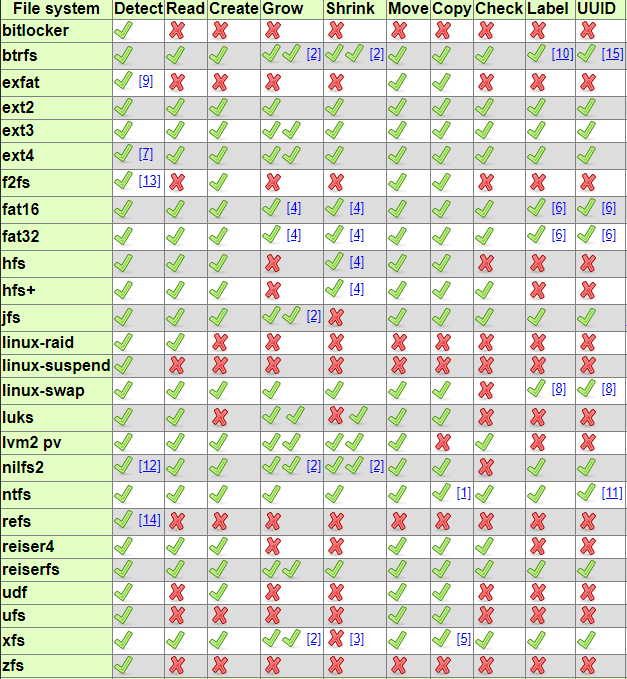
No geral, é um dos melhores programas de freeware por aí e eu o recomendo para usuários que conhecem a tecnologia ou administradores de TI! Isso torna o gerenciamento de partições uma caminhada no parque! Aproveitar!
- « Compartilhe pastas entre o Host e Guest OS no VirtualBox
- Como consertar um aviso de espaço baixo em disco no Windows »

